1.2 瞭解 Novell Vibe 介面及其功能
第一次啟動 Novell Vibe 時,您會看到「最新內容」頁面。此頁面會顯示團隊、最愛的位置及其他項目的最新內容。
您可以按一下,輕鬆導覽至包含以下工具列及功能的個人工作區︰
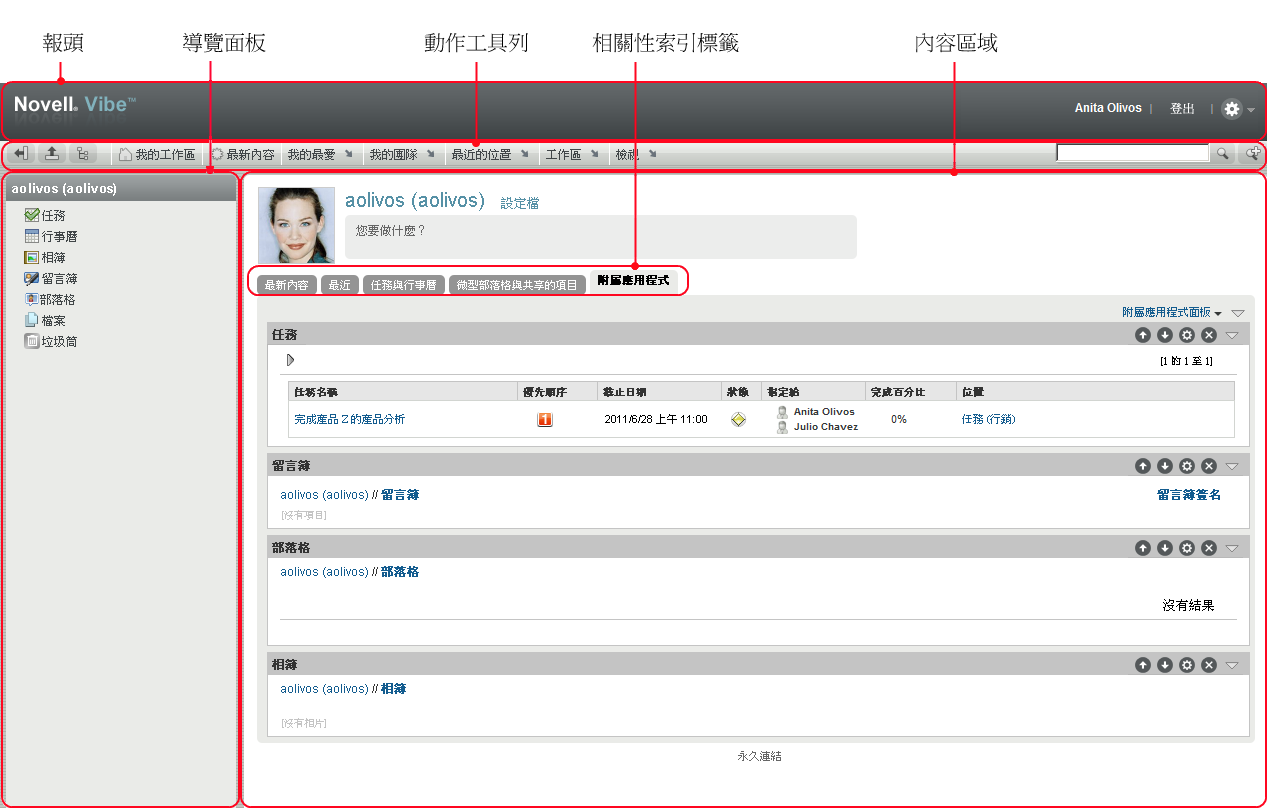
1.2.1 瞭解報頭
報頭包含以下功能︰
個人工作區連結︰ 按一下您的連結名稱可快速存取個人工作區。
登出連結︰ 將您登出 Vibe 站台。
設定︰
![]() 顯示以下選項︰
顯示以下選項︰
-
個人優先設定︰
 顯示您的個人優先設定,例如項目的顯示方式以及您希望特定頁面上顯示的項目數。
顯示您的個人優先設定,例如項目的顯示方式以及您希望特定頁面上顯示的項目數。
-
新聞 feed︰
 顯示團隊、追蹤的位置或整個站台中的最新項目即時摘要。
顯示團隊、追蹤的位置或整個站台中的最新項目即時摘要。
-
Vibe 資源庫︰
 顯示 Vibe 資源庫,其中包含其他資訊與資源,包括可下載的自定表單和工作流程、相關文章及其他資訊。
顯示 Vibe 資源庫,其中包含其他資訊與資源,包括可下載的自定表單和工作流程、相關文章及其他資訊。
-
說明︰
 顯示 Vibe 說明文件。
顯示 Vibe 說明文件。
1.2.2 瞭解導覽面板
「導覽」面板包含顯示目前工作區及所有子工作區和子資料夾的導覽樹狀結構。
1.2.3 瞭解動作工具列
「動作」工具列包含以下功能︰
展開/收縮導覽面板圖示︰
![]() 隱藏和顯示「導覽」面板。
隱藏和顯示「導覽」面板。
展開/收縮報頭圖示︰
![]() 隱藏和顯示報頭。
隱藏和顯示報頭。
工作區工具列圖示︰
![]() 顯示「工作區」工具列,該工具列可讓您快速導覽至任何您具有相應權限的位置。
顯示「工作區」工具列,該工具列可讓您快速導覽至任何您具有相應權限的位置。
我的工作區︰ 顯示個人工作區。
最新內容︰ 顯示「最新內容」頁面,您可在該頁面中快速查看團隊、最愛的位置及其他項目的最新內容。
我的最愛︰ 可讓您將某個位置新增為您的最愛,或快速造訪 Vibe 站台上您的最愛位置。
我的團隊︰ 顯示您所屬之所有團隊工作區的連結。
最近的位置︰ 顯示您最近造訪的位置。
工作區: (當您檢視工作區時才會顯示此選項) 提供可讓您管理工作區的各種功能,包括新增新資料夾、管理存取控制、設定工作區等。
資料夾︰ (當您檢視資料夾時才會顯示此選項) 提供可讓您管理資料夾的各種功能,包括新增新資料夾、管理存取控制、設定資料夾等。
檢視︰ 可讓您完成各項任務,例如查看工作區或資料夾中的最新內容或未讀取內容、檢視誰有存取權限、檢視 Vibe 剪貼簿以及存取 Vibe 垃圾筒。
搜尋︰ 可讓您搜尋整個站台的項目、位置及人員。您可以尋找某主題的專家,或是看看特定主題有哪些可用的資訊。
若要搜尋某個具體的人員、位置或標記,請按一下圖示 ![]() 。您也可以使用儲存的搜尋或執行「進階搜尋」。
。您也可以使用儲存的搜尋或執行「進階搜尋」。
1.2.4 瞭解個人工作區首頁中的相關性索引標籤
個人工作區首頁包含專用於輔助您工作的各種索引標籤。將這些索引標籤做為中心位置,您可從此處快速取得新項目、即將執行的任務和日常會議等的相關資訊。
最新內容︰ 可讓您快速查看團隊、追蹤的位置或整個站台中的新項目。
最近︰ 可讓您檢視最近張貼及最近造訪的項目。您可以檢視最近造訪您工作區的人員,還可以查看您的個人標記。
任務與行事曆︰ 可讓您檢視指定給您的任務,及所追蹤之行事曆中的今日事件。
微型部落格與共享的項目︰ 可讓您檢視您正追蹤之人員的微型部落格項目,及該人員與您共享的項目。
附屬應用程式: 包含可列出「留言簿」、「部落格」和「相簿」資料夾中之項目的附屬應用程式面板。
1.2.5 瞭解內容區域
Vibe 中的內容區域是顯示大部分資訊的位置,例如工作區、資料夾和項目。